如何修复计算机突然崩溃问题
对于不理解操作系统工作原理的人们来说,计算机崩溃大概是一种创伤性体验。计算机突然崩溃,会妨碍我们的日常工作,编辑和修改关键文件,甚至导致数据丢失。在采取措施让计算机恢复正常之前,我们首先需要查看导致计算机崩溃恢复的原因。请注意,这些错误通常会发生,是人们日常使用的结果,并且在大多数情况下没有什么大问题,但在计算机崩溃时会产生影响。
那么,我们如何得知计算机崩溃背后的原因?
首先,用户可以使用可靠的系统控制器来寻找快速、用户友好的引导机制,该工具将显示所有最近的系统和应用程序崩溃。我们首推Windows Vista中的可靠性监视器,它一直在Windows所有现代版本的内置程序。用户只需点击窗口键并输入“〜可靠性”,然后按Enter启动“〜查看可靠性历史记录”快捷方式。
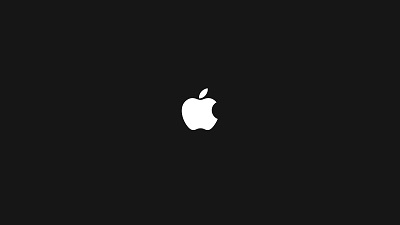
如果计算机突然崩溃,用户将会在此处看到“〜Windows故障”。应用程序故障列出了与该应用程序相关的所有崩溃。此外,它还为我们提供了其他有助于理解计算机崩溃原因的信息。如果计算机在安装特定软件或硬件程序后崩溃,则需要用户执行系统还原。
该程序以一种吸引业余爱好者的方式向我们展示Even Viewer中的事件。窗口事件查看器也会向我们提供此信息,但这往往很难理解。
如果用户希望访问Windows事件查看器以了解计算机随机崩溃的原因,请启动“开始”菜单并搜索“〜事件查看器”,然后转到“〜窗口”下的“〜系统”,并查找“〜错误”消息。可靠性监视器中也会显示相同的错误消息。但是,不要对此窗口中显示的消息感到惊慌。
计算机突然崩溃的另一个原因可能是蓝屏错误,我们将在下一节详细讨论。
什么是蓝屏错误?
想象自己正在为明天的会议制作一个重要的演示文稿,但笔记本电脑或PC在运行Windows 10时突然崩溃,自动关机并且未能重新开始。事实上,我们中的大多数人都经历过这个问题,这让人感到十分沮丧。它就是臭名昭着的蓝屏错误。
那么蓝屏错误究竟是什么呢?首先,蓝屏错误,也称为“〜停止错误”,发生时会导致计算机崩溃或关闭而没有任何机会保存重要工作。即使在打开电脑后,我们也无法看到原来的选项,如屏幕上的任务栏甚至是开始菜单。相反,蓝屏上会显示一条消息,表明PC遇到了问题,需要重新启动。
通常,蓝屏错误可以通过计算机重新启动得以解决,用户可以重新访问桌面。但如果没有,下文会介绍一些无法访问桌面的蓝屏错误及其解决方案。
无法访问桌面的蓝屏错误:
那么,如果蓝屏错误导致用户无法访问自己的桌面,那么又该怎么办?在这里,我们列出了以下步骤。
- 未能重启后,PC将进入自动修复模式。
- 自动修复后,用户将看到“〜选择一个选项”屏幕,我们需要依次选择“〜疑难解答>高级选项>系统还原”。这允许系统在某个时间点被收回。用户还可以手动创建还原点。确保在发生错误之前选择恢复点。
-
一旦用户的PC恢复到较早的时间,它将在该点之后删除所有更新和驱动程序,而不会对用户个人更新产生任何影响。
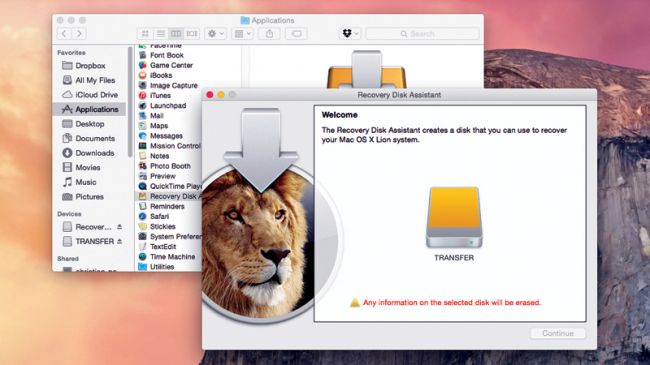
如果还原系统修复了蓝屏错误,那么用户必须确保暂时阻止系统再次自动安装更新。
如何处理导致计算机崩溃的蓝屏错误:
检查更新:
通常,出现蓝屏错误是因为Windows暂时没有更新。用户可以转到任务栏上的搜索框,查找Windows更新,然后选择相同的选项。在Windows Update页面上,我们还可以检查更新,并且安装必要的更新。
硬件消除:
在极少数情况下,将硬件引入系统可能会导致蓝屏错误。对于遇到此类问题的人,建议移除USB驱动器或已安装的任何其他硬件设备,关闭PC。然后,就可以打开电脑正常操作了。
如何恢复计算机崩溃导致的丢失文件
如果计算机突然崩溃,用户无法访问自己的关键数据,因此可能需要使用万兴恢复专家这一专业的数据恢复软件恢复丢失数据。
安全可靠的计算机数据恢复软件
- 有效,安全,完整地从任何存储设备中恢复丢失或删除的文件,照片,音频,音乐,电子邮件。
- 支持从回收站,硬盘驱动器,存储卡,闪存驱动器,数码相机和便携式摄像机恢复数据。
- 支持恢复突发删除,格式化,硬盘损坏,病毒攻击,系统崩溃等不同情况下丢失的数据。
按照以下步骤找回丢失的文件:
用户可以通过执行修复过程来恢复数据。这涉及数据恢复软件的安装。万兴恢复专家软件是一款专业的恢复程序,为用户提供了恢复其关键数据的机会,具体操作步骤如下所示:
步骤1 选择恢复模式。要恢复丢失的文件,可以选择“已删除文件恢复”模式以启动。

步骤2 选择丢失文件的位置,软件将开始快速扫描。

步骤3 首先完成快速扫描。如果找不到想要的文件,用户还可以使用“全方位恢复”模式进行深度扫描,这将深入搜索丢失的文件。不过需要更多时间。

步骤4 扫描结束后,用户可以预览并检查所需的文件,然后单击以恢复数据。





